Hogyan készítsünk egy táblázatot a Word
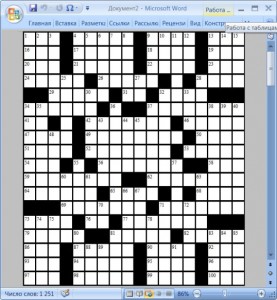
Lényegét tekintve, a táblázat csak tájékoztató strukturálása és az információfeldolgozás. Például sok szám a gazdaság, a mutatók, a neve, a szám a táblázatban a jobb észlelhetőség érdekében.
Folytassa a létrehozása révén egy egyszerű táblázatot.
1 lépés. Nyissa meg a Word-dokumentum szövegét. Kattintson a lap „Insert”. Kattintson az eszköz „táblázat”. Lásd az ábrát:
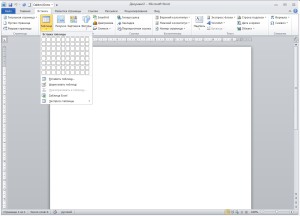
Itt azt látjuk, több lehetőség behelyezése a táblázat:
- Designer táblák létrehozására. Ez az eszköz lehetővé teszi, hogy vizuálisan látni a számát a sorok és oszlopok. A hátránya az, hogy a maximális mérete a táblázatban lehet 10 sorból és 8 oszlopból.
- Táblázat beszúrása ... Ez az eszköz egy mester a táblázatok, ahol szeretnénk, hogy a sorok és oszlopok kézzel.
- Táblázat rajzolása. Az eszköz létrehozásához használt asztalon egy teljesen vizuális kézi üzemmódban. Miután kiválasztotta ezt az eszközt, helyezze a kurzort a miniatürizált jelennek ceruzát. Lenyomásával és nyomva tartásával az egér bal gombját, tartsa átlósan úgy, hogy a téglalap jelenik meg. Ez a táblázat fog állni egy oszlop és egy sorban. Most mind a sima papír levonja a megfelelő sorok és oszlopok.
2. lépés. Kiválasztása egy eszköz, hogy hozzon létre egy táblázatot kézzel írt számát a sorok és oszlopok. Az én esetemben 5 oszlop és 5 sor. Lásd az ábrát:
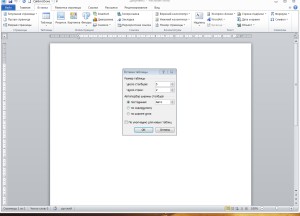
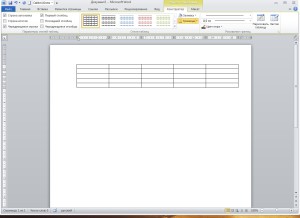
3. lépés. Kezd táblázatszerkesztő. Ehhez irányítsa a kurzort a jobb felső sarokban. Amikor a kereszt a dobozban kattintson a jobb egérgombbal, hogy ki a menüből. Lásd az ábrát:
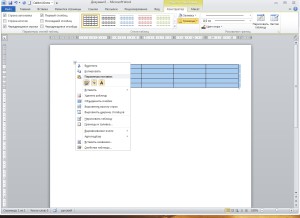
4. lépés. Határok és árnyékolás. Itt válassza ki a típusát, színét és az asztal szélességében vonalak. Azt is beállíthatja a soros kijelző. Lásd az ábrát:
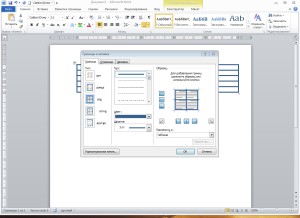
5. lépés. A helyi menüben válassza ki az elemet cella összehangolás. Itt lehet beállítani a paramétereket a tartalmát összehangolás, hogy az egész táblázatot, és az egyes sorok, oszlopok és sejteket. Lásd az ábrát:
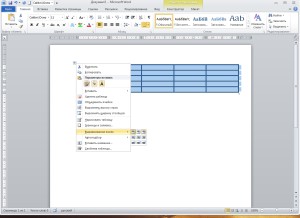
6. lépés. A helyi menüben válassza a Tulajdonságok menüpontot az asztalra. Itt lehet beállítani a magassága és szélessége az asztalra. Van egy másik módja annak, hogy a méret a táblázat segítségével távtartók a vonalon. Lásd az ábrát:
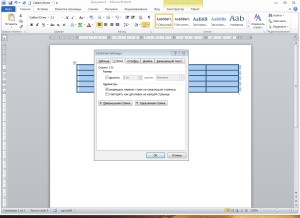
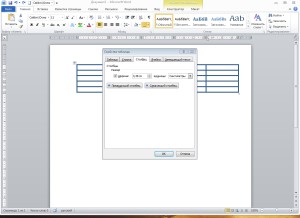
7. lépés. Miután megtöltöttük a tartalmát az asztalra igazítsa a sor magasságát. Ez a lépés kihagyható. Lásd az ábrát:
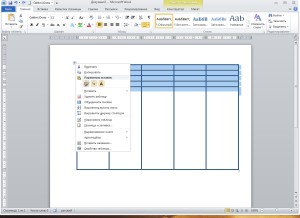
8. lépés. Így a további sorok és oszlopok. A helyi menüből válassza a Beillesztés. Ahhoz, hogy hozzá egy sort is elég, hogy a kurzort a jobb alsó mezőbe, és nyomja meg a gombot a billentyűzeten - Tab. Lásd az ábrát:
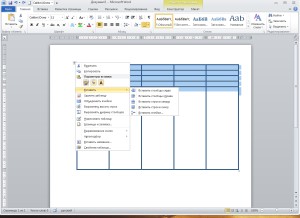
Arra gondoltunk arra, hogyan lehet egy táblázatot a Word. és azt is megtanulta, hogyan kell szerkeszteni a fő paraméterei az asztalra. És szeretném megismételni, hogy először meg kell írni a címet, majd be egy táblázatot. Csak ne felejtsd el szintező a tartalmát az asztalra funkció, ki az egész táblázatot elég, hogy alkalmazza a fajta összehangolás. A még szalonképes megjelenést, használja az illesztési sor magasságát és stlobtsov. Annak érdekében, hogy a kreativitás kísérletezni a típusát és színét az asztalra.
És majdnem elfelejtettem. Annak érdekében, hogy egyesíti több táblázatcellákhoz, akkor ki kell választania a sejteket, és a helyi menüből válassza a „Cellák egyesítése”.
A legérdekesebb
Vágólapra.